本文还有配套的精品资源,点击获取
简介:Photoshop是图像处理中不可或缺的工具,尤其在抠图操作方面功能强大。本文围绕“PS抠图方法及例子”展开,详细讲解了魔术橡皮擦、快速选择、套索工具、魔棒工具、图层蒙版、通道抠图等多种常用抠图技术,并结合“星形小点心.psd”案例演示如何根据背景复杂程度选择合适的方法。通过学习和实践这些技术,用户可以提升图像编辑效率与质量,掌握从基础到进阶的抠图实战能力。
1. Photoshop抠图技术概述
在图像处理领域, 抠图 (Image Matting)是将目标对象从原始背景中精确分离的技术,是Photoshop中一项基础却至关重要的技能。它广泛应用于电商设计、广告合成、影视特效等场景。常见的抠图需求包括:人物与背景分离、发丝细节保留、透明物体(如玻璃、水滴)提取等。Photoshop提供了多种抠图工具,如魔术橡皮擦、快速选择、对象选择、通道抠图等,每种工具适用于不同复杂程度的图像场景。本章为后续章节打下理论基础,帮助读者理解不同工具的核心原理与使用边界,从而在实际操作中游刃有余。
2. 基础抠图工具与操作方法
Photoshop作为图像处理领域的权威工具,其抠图功能丰富且灵活。对于初学者而言,掌握基础抠图工具的使用方法是进入图像编辑世界的第一步。本章将围绕三种基础抠图工具—— 魔术橡皮擦工具 、 快速选择工具 和 套索工具 ,深入讲解它们的操作逻辑、使用技巧以及在不同场景下的应用实例。通过本章内容,读者不仅能够理解这些工具的核心机制,还能掌握如何根据图像特征选择合适的抠图策略,为后续的高级抠图打下坚实基础。
2.1 魔术橡皮擦工具使用方法
魔术橡皮擦工具是Photoshop中用于快速去除背景的一种基础工具,尤其适用于背景颜色单一、主体与背景对比度较高的图像。
2.1.1 工具基本操作与参数设置
魔术橡皮擦工具的快捷键是 E (默认情况下,按住 Shift + E 可在橡皮擦、背景橡皮擦和魔术橡皮擦之间切换)。
参数设置详解:
参数名称 功能说明 容差(Tolerance) 控制选取颜色的范围,数值越高,选取的颜色范围越广。建议初学者从50开始尝试。 连续(Contiguous) 勾选后,仅选择连续的相同颜色区域;取消勾选则选择图像中所有相似颜色。 对所有图层取样(Sample All Layers) 若图像由多个图层组成,勾选后会综合所有图层进行取样。
使用步骤:
打开图像文件; 选择魔术橡皮擦工具(快捷键 E); 调整参数:容差设置为50,连续为“勾选”状态; 点击图像背景区域,即可自动去除相似颜色区域; 若去除不完全,可多次点击或调整容差值。
示例代码(Photoshop脚本):
// 使用JavaScript脚本调用魔术橡皮擦功能
var doc = app.activeDocument;
var layer = doc.activeLayer;
doc.selection.select(new SelectionDescriptor());
doc.selection.fill(new SolidColorDescriptor().setRGB(255, 255, 255)); // 示例填充
⚠️ 注意:此为示例脚本逻辑,实际操作中建议通过界面操作进行抠图,脚本仅用于自动化流程。
2.1.2 快速去除背景的技巧与注意事项
技巧一:放大图像细节 :在使用魔术橡皮擦时,建议放大图像至100%以上,以便更精确地点击目标区域。 技巧二:分步操作 :若背景颜色不一致,建议分多次点击不同区域,避免误删主体内容。 技巧三:使用蒙版替代直接删除 :可将选区转为蒙版,避免破坏原始图像。
注意事项:
魔术橡皮擦不适合用于复杂背景或主体与背景颜色相近的情况; 删除背景后,建议使用“边缘细化”功能进行微调; 对于有透明通道的PNG图像,魔术橡皮擦会自动处理透明度。
2.1.3 魔术橡皮擦在简单背景抠图中的应用实例
假设我们有一张白底产品图,如一个白色背景上的手机图片,使用魔术橡皮擦工具可以快速实现抠图。
实操步骤:
打开图像; 按 E 切换到魔术橡皮擦工具; 设置容差为30,连续为“勾选”; 在白色背景上点击,系统将自动去除背景; 若有残留区域,适当放大图像后再次点击; 最后使用“羽化”功能(菜单栏:选择 > 修改 > 羽化)使边缘更自然。
实例图示(mermaid流程图):
graph TD
A[打开图像] --> B[选择魔术橡皮擦工具]
B --> C[设置容差与连续性]
C --> D[点击背景区域]
D --> E[检查并微调边缘]
E --> F[使用羽化柔化边缘]
F --> G[完成抠图]
魔术橡皮擦虽然操作简单,但对图像结构有一定要求。它更适合用于背景颜色单一、主体轮廓清晰的图像抠图任务。
2.2 快速选择工具抠图实战
快速选择工具结合了智能识别与手动选择的优势,是Photoshop中最常用的基础抠图工具之一。
2.2.1 智能选择与边缘优化功能解析
快速选择工具基于边缘检测算法,能够智能识别图像中的主体轮廓。其核心参数如下:
参数名称 功能说明 笔触大小(Brush Size) 控制选择区域的大小,适合不同尺寸的对象 边缘对比度(Edge Contrast) 提高对比度可增强边缘识别 选区扩展(Expand Edge) 可以在选区外扩展一定像素,防止遗漏
快速选择工具原理简析:
工具通过分析图像的边缘和颜色变化,自动识别出主体区域; 用户通过拖动鼠标来“刷”出选区,系统会自动识别边界; 可结合“选择并遮住”功能进行边缘细化。
2.2.2 快速选择工具在人物主体抠图中的应用
以一张人物肖像图为例,演示如何使用快速选择工具抠出人物主体。
实操步骤:
打开图像; 选择“快速选择工具”(快捷键 W); 调整笔刷大小至合适尺寸(如50px); 在人物主体上拖动鼠标,系统将自动识别并选择主体; 若选择区域不完整,按住 Shift 键继续添加未选区域; 使用“选择并遮住”功能对边缘进行优化。
示例代码(Photoshop脚本模拟):
// 模拟快速选择操作(非真实脚本)
function selectSubject() {
var doc = app.activeDocument;
var selection = doc.selection;
selection.select(subjectArea); // subjectArea为系统识别出的主体区域
}
⚠️ 注意:实际Photoshop中快速选择功能无法完全通过脚本实现,仍需手动操作。
2.2.3 与“选择并遮住”工作空间的配合使用
“选择并遮住”是Photoshop中专门用于优化选区边缘的功能模块,尤其适用于处理发丝、毛发等复杂边缘。
使用流程:
使用快速选择工具完成初步选区; 点击“选择并遮住”按钮进入编辑界面; 使用“边缘细化笔刷工具”手动调整边缘; 设置“平滑”、“羽化”、“移动边缘”等参数; 输出为新图层或选区。
参数说明表:
参数名称 功能说明 平滑(Smooth) 减少选区边缘的锯齿感 羽化(Feather) 柔化边缘,使其更自然 移动边缘(Shift Edges) 收缩或扩展选区边界 对比度(Contrast) 增强边缘的清晰度
mermaid流程图示意:
graph TD
A[使用快速选择工具选择主体] --> B[点击“选择并遮住”]
B --> C[使用笔刷调整边缘]
C --> D[设置平滑/羽化参数]
D --> E[输出为新图层]
通过“快速选择工具 + 选择并遮住”的组合操作,即使是初学者也能完成高质量的人物抠图任务。
2.3 套索工具与多边形套索工具应用
套索工具系列包括自由套索、多边形套索和磁性套索,适用于不同复杂度的抠图需求。
2.3.1 套索工具的自由选择与多边形套索的精准绘制
自由套索工具 :适合轮廓不规则但可手动描绘的图像; 多边形套索工具 :适合边缘为直线或折线的对象,如建筑、几何图形等; 磁性套索工具 :自动吸附图像边缘,适合轮廓清晰的对象。
工具特点对比表:
工具名称 特点 适用场景 自由套索 手动绘制,自由度高 轮廓不规则、需灵活绘制 多边形套索 逐点绘制直线 几何图形、建筑边缘 磁性套索 自动吸附边缘 轮廓清晰、对比度高
2.3.2 复杂形状抠图的实现方式
以一张包含多个复杂形状的图像为例,演示如何使用多边形套索工具抠出对象。
实操步骤:
打开图像; 选择“多边形套索工具”(快捷键 L); 在对象的起点点击鼠标左键; 依次点击各角点,形成闭合路径; 双击最后一个点完成闭合; 按 Ctrl + C 复制选区内容,新建图层粘贴。
示例代码(模拟选区创建):
// 模拟多边形选区创建逻辑
function createPolygonSelection(points) {
var selection = new Array();
for (var i = 0; i < points.length; i++) {
selection.push(points[i]);
}
return selection;
}
注:此为伪代码,实际操作中需通过界面完成。
2.3.3 结合羽化与边缘调整优化抠图结果
套索工具抠图虽然灵活,但边缘通常较生硬。因此,建议在抠图完成后使用“羽化”功能进行边缘柔化。
羽化设置建议:
对象类型 羽化值建议 小型对象 1-3px 中型对象 3-5px 大型对象 5-10px
优化流程图(mermaid):
graph TD
A[使用套索工具创建选区] --> B[羽化选区边缘]
B --> C[使用选择并遮住调整细节]
C --> D[输出为新图层]
通过合理使用羽化与边缘调整功能,可以显著提升套索工具抠图的质量,使其更适用于实际图像处理需求。
通过本章内容的深入讲解,读者已掌握了Photoshop中三种基础抠图工具的使用方法、操作逻辑以及优化技巧。这些工具虽然功能基础,但在不同图像场景下仍具有不可替代的实用性。下一章将进入更高级的抠图技术领域,进一步提升图像处理的专业能力。
3. 智能选择与边缘优化技巧
在图像处理中,抠图不仅是提取主体对象的关键步骤,也是影响最终合成效果的重要环节。随着Photoshop功能的不断增强,智能选择与边缘优化技术已成为提升抠图效率与精度的核心手段。本章将深入探讨Photoshop中智能选择工具的使用技巧,重点讲解魔棒工具、磁性套索工具的操作逻辑与参数设置,以及“选择并遮住”功能的边缘优化策略。此外,我们还将介绍Adobe Sensei AI辅助工具如何在复杂图像中实现快速、精准的对象识别与选择,为高效抠图提供技术支撑。
3.1 魔棒工具与磁性套索工具操作技巧
Photoshop中的魔棒工具(Magic Wand Tool)和磁性套索工具(Magnetic Lasso Tool)是两种常用的智能选择工具,它们分别适用于不同类型的图像结构。掌握它们的使用逻辑与参数设置,是实现快速抠图的基础。
3.1.1 魔棒工具的容差设置与连续性控制
魔棒工具通过识别图像中颜色相似的区域来创建选区。其核心参数包括“容差”(Tolerance)和“连续的”(Contiguous)选项。
Tolerance(容差):设置颜色相似度的范围,数值越大,选区越广;数值越小,选区越精准。
Contiguous(连续的):勾选时,仅选择与点击点相邻的区域;取消勾选时,选择整个图像中颜色相近的所有区域。
使用技巧:
低容差 + 取消连续 :适用于背景颜色统一但分布分散的对象抠图。 高容差 + 连续 :适用于背景颜色相近且连续的对象抠图。
代码逻辑分析: 虽然Photoshop的魔棒工具是图形化操作,但其背后是基于像素颜色差异的算法实现。其核心逻辑为:
function createSelection(x, y, tolerance, contiguous) {
baseColor = getPixelColor(x, y);
selection = new Selection();
for each pixel in image {
if (colorDifference(pixel.color, baseColor) < tolerance) {
if (contiguous && isAdjacent(pixel, basePixel)) {
selection.add(pixel);
} else if (!contiguous) {
selection.add(pixel);
}
}
}
return selection;
}
参数说明: - x, y :用户点击的起始坐标。 - tolerance :容差值,控制颜色差异阈值。 - contiguous :是否仅选择相邻像素。
实例操作:
打开一张背景为纯白的图片。 选择魔棒工具,设置容差为32,勾选“连续”。 点击背景区域,即可快速选择背景。 按 Shift + Ctrl + I 反选,即可获得主体对象选区。
3.1.2 磁性套索的边缘吸附原理与使用技巧
磁性套索工具(Magnetic Lasso Tool)是一种自动追踪边缘的选区工具,适用于边界清晰但形状不规则的对象抠图。
工作原理:
磁性套索通过检测图像中灰度变化较大的边缘,自动吸附到对象轮廓上。其关键参数包括:
参数名 作用说明 宽度(Width) 控制检测边缘的宽度范围,单位为像素 边对比度(Edge Contrast) 设置边缘识别的敏感度,值越高,只识别高对比度边缘 频率(Frequency) 设置锚点(节点)的生成频率,值越高,锚点越多,路径越精细
使用技巧:
高频 + 高对比度 :适用于边缘清晰、对比度高的对象(如剪影)。 低频 + 低对比度 :适用于边缘模糊或过渡柔和的对象(如毛发边缘)。
实例操作:
打开一张人物与背景对比度较高的图像。 选择磁性套索工具,设置宽度为10px,边对比度为70%,频率为50。 沿着人物边缘点击一次,然后松开鼠标,工具会自动追踪边缘。 绕一圈后点击起始点完成选区创建。
Mermaid流程图:磁性套索选区生成流程
graph TD
A[用户点击起始点] --> B[检测边缘方向]
B --> C{是否达到图像边界?}
C -->|是| D[自动闭合路径]
C -->|否| E[继续追踪边缘]
E --> F[生成锚点]
F --> G[用户手动点击补充路径]
G --> H[完成选区]
3.1.3 在复杂背景中快速提取对象的方法
在复杂背景中抠图时,单一工具往往难以胜任,通常需要结合魔棒、磁性套索和“选择并遮住”功能进行综合操作。
实例操作步骤:
使用魔棒工具初步选择背景(容差设为20,取消连续)。 使用磁性套索工具补充主体边缘(尤其是毛发、树叶等细节)。 进入“选择并遮住”功能,进一步优化边缘细节。 输出选区至新图层,完成抠图。
优化技巧:
结合快捷键: Shift :添加选区 Alt :减去选区 Ctrl + H :隐藏选区边界,便于观察细节 羽化边缘: 在选区状态下,执行“选择 > 修改 > 羽化”,设置1-2像素,使边缘更自然。
3.2 使用“选择并遮住”功能精细化边缘
“选择并遮住”工作空间(Select and Mask)是Photoshop中用于精细化选区边缘的核心工具。它提供了多种边缘调整选项,包括平滑、羽化、移动边界等,是处理毛发、透明物体等复杂边缘的必备功能。
3.2.1 边缘细化工具的使用方法
进入“选择并遮住”界面后,可以使用以下工具对选区进行精细化调整:
工具 功能说明 边缘细化画笔(Edge Refinement Brush) 手动涂抹以细化边缘细节 移动边缘(Shift Edge) 向内或向外移动选区边界 平滑(Smooth) 平滑锯齿状边缘 羽化(Feather) 使选区边缘过渡柔和 对比度(Contrast) 增强边缘的清晰度
操作流程:
使用快速选择或磁性套索创建初始选区。 按快捷键 Ctrl + Alt + R 打开“选择并遮住”界面。 使用边缘细化画笔手动修补边缘。 调整平滑度、羽化和对比度参数。 点击“输出到”选择“新建带有图层蒙版的图层”,完成精细化抠图。
参数推荐设置:
参数 推荐值 Smooth 2 - 5 Feather 0.5 - 2 Contrast 5 - 15 Shift Edge ±2%
3.2.2 调整边缘的平滑度、羽化与移动边界的技巧
平滑度(Smooth) :适用于边缘锯齿较多的图像,如低分辨率图片或扫描图像。 羽化(Feather) :常用于毛发、烟雾等边缘过渡区域,使抠图后边缘更自然。 移动边界(Shift Edge) :当选区边界过于靠内或靠外时,可通过此参数微调。
Mermaid流程图:边缘优化操作流程
graph TD
A[创建初始选区] --> B[进入选择并遮住]
B --> C[使用边缘细化画笔]
C --> D[调整平滑度与羽化]
D --> E[移动边界校正]
E --> F[输出至图层蒙版]
F --> G[完成抠图]
3.2.3 输出选择与新建图层的应用场景
在“选择并遮住”界面中,“输出设置”决定了最终选区的使用方式:
输出方式 用途说明 新选区 仅输出选区,不改变图像 选区反选 输出反向选区 新建带有图层蒙版的图层 自动生成图层蒙版,便于后续编辑 新建文档 将选区内容输出为新文件 新建带有图层蒙版的文档 输出为新文档并附带蒙版
推荐实践:
若仅需提取对象用于合成,建议选择“新建带有图层蒙版的图层”。 若需保留原图并多次编辑,建议使用“新建文档”。
3.3 智能对象选择的AI辅助工具
随着AI技术的发展,Photoshop集成了Adobe Sensei智能识别系统,提供更高效、精准的对象选择功能。
3.3.1 Adobe Sensei智能识别功能的使用
Adobe Sensei是Adobe开发的人工智能平台,广泛应用于图像识别、语音识别等领域。在Photoshop中,它被用于对象选择、天空替换、内容识别填充等功能。
启用方式:
选择“对象选择工具”(Object Selection Tool)或“快速选择工具”(Quick Selection Tool)。 勾选顶部选项栏的“对象选择”模式。 拖动矩形框覆盖对象区域,Photoshop将自动识别并选中对象。
技术原理简析:
Adobe Sensei基于深度学习模型训练而成,其核心是卷积神经网络(CNN)用于对象识别:
import tensorflow as tf
model = tf.keras.applications.MobileNetV2(weights='imagenet')
def detect_object(image):
processed = preprocess_input(image)
preds = model.predict(processed)
return decode_predictions(preds, top=1)
参数说明: - MobileNetV2 :轻量级卷积神经网络模型。 - preprocess_input :图像预处理函数。 - decode_predictions :解码识别结果。
3.3.2 对象选择工具在复杂图像中的应用
对象选择工具特别适用于背景复杂、主体不规则的图像,例如:
人物与背景融合的场景(如剪影) 多个对象重叠的图像 背景与主体颜色相近的图像
实例操作:
打开一张人物站在复杂背景中的图像。 使用对象选择工具,在人物周围画一个矩形框。 Photoshop自动识别并选中人物主体。 可进一步使用“选择并遮住”功能优化边缘。
表格:对象选择工具与传统工具对比
功能 对象选择工具 魔棒工具 快速选择工具 智能识别 ✅ ❌ ❌ 适用复杂背景 ✅ ❌ ⚠️ 边缘精度 高 低 中 学习成本 低 中 中
3.3.3 提升抠图效率的自动化操作
除了对象选择工具,Photoshop还支持通过动作(Actions)和脚本(Scripting)实现抠图自动化。
示例:创建抠图动作
打开“动作”面板(Window > Actions)。 点击“新建动作”,命名为“智能抠图”。 执行以下操作: - 使用对象选择工具创建选区 - 进入“选择并遮住”优化边缘 - 输出为新图层 停止录制动作。 后续处理相同类型的图像时,直接播放该动作即可。
脚本示例(JavaScript):
var doc = activeDocument;
var selection = doc.selection;
if (!selection.isEmpty) {
var mask = doc.artLayers.add();
mask.kind = LayerKind.Normal;
selection.copy();
mask.paste();
}
代码逻辑分析: - 获取当前文档和选区。 - 创建新图层并粘贴选区内容。 - 实现快速抠图并生成独立图层。
本章详细讲解了Photoshop中智能选择与边缘优化的核心技巧,涵盖魔棒工具、磁性套索工具的操作逻辑,以及“选择并遮住”功能的边缘细化方法,并结合Adobe Sensei AI技术实现高效抠图。通过本章的学习,读者将掌握多种智能抠图手段,为后续的高级抠图技巧打下坚实基础。
4. 图层蒙版与通道抠图高级技巧
图层蒙版和通道抠图是Photoshop中实现高精度抠图的核心技术之一。它们不仅能够实现精细的边缘控制,还具备非破坏性编辑的优势,是专业图像处理和后期合成中不可或缺的工具。本章将深入讲解图层蒙版的原理与使用技巧、通道抠图的精细处理方法,以及多工具结合在复杂抠图任务中的应用策略。
4.1 图层蒙版抠图高级技巧
图层蒙版是Photoshop中实现非破坏性编辑的重要功能,它通过黑白灰阶控制图层的可见性,使得抠图过程更加灵活可控。
4.1.1 蒙版的基本原理与黑白灰阶控制
图层蒙版本质上是一个灰度图像,它决定了图层中哪些区域可见、哪些区域不可见:
白色区域 :代表完全可见; 黑色区域 :代表完全隐藏; 灰色区域 :代表部分透明,灰度越深透明度越高。
操作步骤:
使用选区工具(如快速选择、套索、魔棒)创建选区; 点击图层面板下方的“添加图层蒙版”按钮; 使用黑白笔刷工具对蒙版进行细节调整。
```brush: photoshop // 使用黑白笔刷修改蒙版 前景色设置为黑色:隐藏图层内容; 前景色设置为白色:恢复图层内容; 前景色设置为灰色:部分隐藏或显示。
**逻辑分析:**
- 白色代表“可见”,黑色代表“不可见”,灰色用于过渡区域;
- 蒙版不会永久删除图像内容,便于后期修改;
- 灰阶控制是实现柔化边缘、过渡自然的关键。
### 4.1.2 利用笔刷工具实现非破坏性编辑
笔刷工具是蒙版编辑的核心工具,通过调整笔刷的不透明度、流量和边缘硬度,可以实现精细的细节调整。
**操作技巧:**
1. 选择软边笔刷,降低不透明度(建议50%~80%);
2. 在蒙版上使用灰色笔刷进行边缘柔化;
3. 按住Alt键切换黑白笔刷,快速修复误删区域。
```brush: photoshop
// 示例:使用软边笔刷柔化边缘
笔刷设置:
- 硬度:0%
- 不透明度:60%
- 流量:70%
参数说明: - 硬度 :决定笔刷边缘是否锐利; - 不透明度 :控制笔刷覆盖的强度; - 流量 :控制笔刷绘制时的“下墨量”,适用于压感笔。
4.1.3 蒙版羽化与边缘柔化的处理技巧
羽化(Feather)是让选区边缘过渡更自然的重要参数。
操作流程:
创建选区后,右键选择“羽化”; 设置羽化半径(如1~3像素); 将羽化后的选区转为蒙版; 结合笔刷进一步细化边缘。
```brush: photoshop // 羽化设置示例 选区 → 右键 → 羽化 → 输入值(单位:像素)
**逻辑分析:**
- 羽化数值越大,边缘越模糊;
- 羽化应根据图像分辨率和对象大小进行调整;
- 羽化与蒙版结合使用,可以实现自然的边缘过渡。
## 4.2 通道抠图精细处理方法
通道抠图是利用图像的RGB颜色通道中某个通道的对比度来提取对象轮廓的高级技术,特别适用于处理发丝、烟雾、玻璃等复杂细节。
### 4.2.1 通道的基本构成与图像信息分析
Photoshop图像由红(R)、绿(G)、蓝(B)三个通道组成,每个通道存储了对应颜色的亮度信息。
**分析步骤:**
1. 打开“通道”面板,查看各通道的对比度;
2. 选择对比度最强的通道进行复制;
3. 调整该通道的对比度,增强目标对象与背景的差异。
```brush: photoshop
// 查看通道
窗口 → 通道
示例表格:
通道名称 特点说明 适用场景 红色通道 明亮,适合暗背景中亮色对象 浅色发丝、白底图像 绿色通道 对比度适中,常用于肤色 人像抠图 蓝色通道 对比度弱,适合深色对象 暗色物体抠图
4.2.2 单通道提取与高对比度处理技巧
将选定的通道复制为Alpha通道后,通过“曲线”或“色阶”调整对比度,使目标对象更加清晰。
操作流程:
选择对比度最强的通道 → 拖至“创建新通道”按钮; 双击新通道名称 → 重命名为Alpha通道; 图像 → 调整 → 曲线 / 色阶 → 提高对比度; 使用画笔工具修补细节,使对象更清晰。
```brush: photoshop // 使用曲线调整对比度 图像 → 调整 → 曲线
**参数说明:**
- 曲线向上拉高亮部,向下压暗部;
- S型曲线增强对比度;
- 可结合“画笔工具”手动修复通道中的瑕疵。
### 4.2.3 利用Alpha通道实现发丝级精细抠图
最终通过Alpha通道创建选区,将其应用于原图层蒙版,实现发丝级精细抠图。
**操作步骤:**
1. Ctrl + 点击Alpha通道缩略图 → 载入选区;
2. 回到RGB通道,切换回图层面板;
3. 添加图层蒙版,查看抠图效果;
4. 若边缘仍不够精细,使用“选择并遮住”进一步优化。
```brush: photoshop
// 载入选区
Ctrl + 点击通道缩略图
流程图:
graph TD
A[选择对比度最强的通道] --> B[复制为Alpha通道]
B --> C[调整对比度]
C --> D[载入选区]
D --> E[应用为图层蒙版]
E --> F[发丝级抠图完成]
4.3 多工具结合实现复杂抠图
在处理复杂图像(如透明物体、动态模糊背景、多层叠加对象)时,单一工具往往无法满足需求,需结合图层蒙版、通道抠图、选区工具等进行多步骤操作。
4.3.1 套索+蒙版+画笔的综合应用
操作流程:
使用多边形套索大致勾勒对象轮廓; 添加蒙版后,使用软边笔刷细化边缘; 对比原图细节,逐步修复蒙版中的错误区域。
```brush: photoshop // 套索工具使用 快捷键:L(套索) / Shift+L(多边形套索)
**逻辑分析:**
- 套索用于快速勾勒轮廓;
- 蒙版用于非破坏性编辑;
- 画笔用于细节修复和柔化边缘;
- 多步骤操作可实现精细控制。
### 4.3.2 通道抠图与图层蒙版的结合使用
**应用场景:**
- 发丝、烟雾、玻璃等透明或半透明对象;
- 背景与主体颜色相近的图像。
**操作流程:**
1. 使用通道提取高对比度图像;
2. 创建Alpha通道并优化;
3. 载入选区后转为图层蒙版;
4. 使用画笔工具对边缘进行局部调整。
```brush: photoshop
// 通道提取+蒙版流程
通道 → 复制通道 → 曲线调整 → 载入选区 → 添加蒙版 → 画笔修饰
参数说明: - 曲线用于增强对比度; - 蒙版用于保留原图信息; - 画笔用于细节优化。
4.3.3 多步骤处理在透明物体抠图中的实践
透明物体(如玻璃杯)的抠图需要结合多个工具:
使用通道抠图提取杯体轮廓; 使用快速选择工具提取高光部分; 使用蒙版羽化处理边缘; 合并多选区,形成完整对象。
```brush: photoshop // 玻璃杯抠图流程 通道提取杯体 → 快速选择提取高光 → 蒙版羽化边缘 → 多选区合并
**示例表格:**
| 工具 | 作用 | 参数建议 |
|------|------|----------|
| 通道抠图 | 提取杯体结构 | 曲线对比度提升 |
| 快速选择 | 提取高光区域 | 设置容差为30~40 |
| 蒙版羽化 | 柔化边缘 | 羽化值1~2像素 |
**流程图:**
```mermaid
graph TD
A[通道提取杯体轮廓] --> B[快速选择提取高光]
B --> C[合并选区]
C --> D[添加图层蒙版]
D --> E[羽化边缘]
E --> F[透明玻璃杯抠图完成]
本章深入讲解了图层蒙版与通道抠图的高级技巧,包括蒙版原理、通道分析、多工具协同操作等内容。这些技术不仅提升了抠图的精度,也为后期合成打下了坚实基础。在实际应用中,灵活运用这些工具组合,可以应对各种复杂的图像处理需求。
5. 抠图技术在实际案例中的应用
Photoshop抠图技术不仅是图像处理的基础技能,更是广告设计、电商视觉、影视特效等多个领域中不可或缺的核心能力。在实际项目中,抠图不仅仅是将主体从背景中分离,更需要结合图像内容、视觉风格、光影效果等进行综合处理。本章将通过具体案例和场景分析,深入讲解抠图技术在不同项目中的应用方式、技巧难点以及优化思路,帮助读者提升实战操作能力。
5.1 星形小点心.psd抠图案例解析
在电商或食品广告中,食品抠图是一个常见但极具挑战的任务。食品往往具有复杂的纹理、边缘柔和、颜色丰富,且常常与背景融合,增加了抠图的难度。本节以“星形小点心.psd”为例,分析其抠图过程与技术要点。
5.1.1 案例分析与抠图难点识别
该图像为一张星形造型的小点心,背景为浅色布纹,整体色调偏暖。虽然背景相对干净,但点心边缘存在轻微模糊、糖霜反光和纹理细节,这些因素都增加了抠图的难度。
主要难点:
难点类型 描述 边缘模糊 点心边缘存在轻微虚化,影响选区精确度 光泽与反光 糖霜表面反光,形成高光区域,影响自动识别 颜色接近背景 点心颜色与背景相近,增加自动识别误差 精细纹理保留 点心表面存在星形纹路,需确保细节不丢失
5.1.2 分步骤实现食品类物体的精细抠图
步骤一:使用“对象选择工具”初步选中点心
工具选择:对象选择工具(W)
参数设置:
- 模式:矩形
- 自动增强边缘:开启
操作说明: 1. 使用对象选择工具框选点心。 2. Photoshop会自动识别边界并选中主体。 3. 按Ctrl+Shift+I反选背景,观察选区是否准确。
逻辑分析:对象选择工具基于AI识别,适用于形状清晰、颜色对比明显的对象。本例中由于颜色接近背景,选区边缘存在误判,需进一步调整。
步骤二:使用“选择并遮住”功能优化边缘
菜单路径:选择 → 选择并遮住
参数设置:
- 平滑:2
- 羽化:0.5
- 对比度:10%
- 移动边缘:-2
- 输出到:新建带有蒙版的图层
操作说明: 1. 进入“选择并遮住”界面,使用边缘细化笔刷工具手动调整误选区域。 2. 调整平滑和羽化参数,使边缘更自然。 3. 最后输出到带有蒙版的新图层。
逻辑分析:通过“选择并遮住”功能,可以有效优化边缘细节,尤其是对于边缘模糊、颜色相近的食品图像效果显著。
步骤三:使用画笔工具修复细节
工具选择:画笔工具(B)
参数设置:
- 不透明度:80%
- 流量:100%
- 颜色:黑色或白色(根据蒙版需求)
操作说明: 1. 在蒙版上使用黑色画笔隐藏残留背景。 2. 使用白色画笔恢复点心表面误删的细节。 3. 调整笔刷大小,确保细节修复自然。
逻辑分析:手动修复是食品抠图不可或缺的步骤,尤其在AI识别不准确或边缘模糊的情况下,需依赖精细的手动操作。
5.1.3 后期合成与背景融合技巧
抠图完成后,需将点心放置在新的背景上进行合成:
背景选择 :选择与点心风格一致的背景,如浅色木质、大理石纹理等。 阴影添加 :使用椭圆选框工具创建阴影形状,填充黑色后模糊处理,增强立体感。 色彩匹配 :使用“调整图层”中的“色彩平衡”、“曲线”等工具,使点心颜色与背景协调。 光泽处理 :对点心高光区域使用“柔光”混合模式图层叠加,增强质感。
5.2 抠图技术在图像合成中的应用
图像合成是Photoshop的重要应用场景之一,而高质量的抠图是合成成功的基础。无论是广告设计、影视特效还是电商视觉,都需要通过抠图将多个图像元素融合在一起。
5.2.1 抠图素材在广告设计中的应用
在广告设计中,抠图素材常用于产品展示、模特展示、场景合成等。例如:
产品抠图 :将商品从背景中抠出,置于白底或场景图中,用于电商平台展示。 模特抠图 :将模特抠出后合成到不同场景中,如服装广告、美妆广告等。 图标/元素抠图 :将UI元素、LOGO等从原始图像中抠出,用于网页设计或APP界面。
案例说明: 某品牌推出新品口红,需制作宣传图。设计师通过抠图将模特嘴唇部分从原图中抠出,再合成到口红包装图中,形成“使用效果”展示图。
5.2.2 抠图后图层的光影匹配与风格统一
抠图后若直接将图像合成到新背景上,往往会出现“脱节”感。因此需进行光影匹配和风格统一。
光影匹配技巧:
观察原图光源方向 :记录原图中光源方向、强度和阴影位置。 添加投影 :使用软边画笔或图层样式添加投影,增强真实感。 调整明暗对比 :使用“曲线”或“色阶”调整图层,使主体与背景亮度一致。
风格统一技巧:
色彩统一 :使用“色彩平衡”、“可选颜色”等工具统一色调。 质感处理 :对合成主体添加滤镜效果,如锐化、颗粒、柔光等。 边缘处理 :适当羽化边缘,避免生硬感。
5.2.3 合成案例:抠图+调色+图层混合模式
案例描述: 将一名模特从原始背景中抠出,合成到一个城市夜景图中,并营造“都市夜色”氛围。
操作步骤:
graph TD
A[抠图] --> B[使用对象选择工具选中模特]
B --> C[使用选择并遮住优化边缘]
C --> D[使用蒙版修复细节]
D --> E[合成]
E --> F[将模特图层叠加到夜景图层上方]
F --> G[添加投影与高光]
G --> H[调色]
H --> I[使用曲线调整亮度]
I --> J[使用色相/饱和度统一色调]
J --> K[使用图层混合模式增强融合]
K --> L[输出最终合成图]
流程图说明:该流程图展示了从抠图到合成再到调色的完整图像合成流程,帮助理解各步骤之间的逻辑关系。
关键参数说明:
工具/参数 用途说明 曲线调整图层 控制图像明暗、对比度,使合成更自然 色相/饱和度 统一主图与背景的颜色风格 图层混合模式(柔光) 增强光影融合,使图像更立体 投影设置 添加深度感,使合成更真实
5.3 不同背景复杂度的抠图策略
根据背景复杂度的不同,抠图策略也应有所不同。本节将针对三种典型背景类型,分别讲解其抠图方法和技巧。
5.3.1 简单纯色背景的快速抠图方案
适用场景: - 电商白底图 - 产品展示图 - UI图标抠图
推荐工具: - 魔术橡皮擦工具(E) - 快速选择工具(W) - 色彩范围选择
操作流程:
使用魔术橡皮擦工具直接擦除背景。 调整容差值(Tolerance)以适应背景颜色。 使用“选择并遮住”优化边缘。 创建蒙版并调整羽化值。
示例代码(伪代码表示逻辑):
// 伪代码:魔术橡皮擦快速抠图逻辑
if background is single color:
use Magic Eraser Tool
adjust Tolerance
refine edge with Select and Mask
create layer mask
feather edges
5.3.2 中等复杂度背景的智能选择与边缘优化
适用场景: - 城市场景 - 自然风景背景 - 混合色背景
推荐工具: - 对象选择工具 - 快速选择工具 + “选择并遮住” - 通道抠图(可选)
操作流程:
使用对象选择工具初步选中主体。 进入“选择并遮住”优化边缘。 手动调整误选区域。 使用蒙版进行非破坏性编辑。
参数说明:
参数 建议值 说明 平滑 2~5 消除边缘锯齿 羽化 0.5~2 柔化边缘,使过渡自然 对比度 10%~20% 增强边缘清晰度
5.3.3 极端复杂背景下的多工具配合处理
适用场景: - 发丝抠图 - 透明物体抠图 - 多重背景干扰图像
推荐工具组合: - 通道抠图(主) - 图层蒙版(辅助) - 画笔工具(修复)
操作流程:
进入通道面板,选择对比度最强的单通道。 复制通道并调整对比度,获得清晰选区。 返回图层面板,载入选区并创建蒙版。 使用画笔工具修复边缘细节。
案例说明: 抠取一张在花园背景中的人物发丝图。由于背景复杂、发丝细密,使用通道抠图是最佳选择。
通过以上章节的详细讲解与案例演示,读者可以掌握Photoshop抠图技术在实际项目中的多种应用场景、操作流程与优化技巧。从食品抠图到图像合成,再到不同复杂度背景的应对策略,全面覆盖实战中的核心需求。
6. 抠图技能提升与综合实践训练
6.1 抠图技能的提升路径
6.1.1 常见错误与避免方法
在进行Photoshop抠图操作时,即使是经验丰富的设计师也可能会犯一些常见错误。以下是一些典型问题及其解决策略:
常见错误类型 描述 避免方法 边缘粗糙 抠图后边缘不光滑,有锯齿感 使用“选择并遮住”功能中的“平滑”和“羽化”选项 背景残留 抠图后仍有背景颜色残留在主体边缘 使用“去边”功能或手动用橡皮擦工具清理边缘 发丝丢失 处理人物发丝时细节丢失 使用通道抠图或AI辅助选择工具保留细节 图像失真 抠图过程中误操作导致图像变形 使用非破坏性编辑,如图层蒙版而非直接删除
6.1.2 抠图效率提升的快捷键与插件推荐
提高抠图效率的关键在于熟练掌握快捷键和使用合适的插件:
常用快捷键: W :快速选择工具 M :矩形选框工具 Shift + W :切换魔术橡皮擦与快速选择 Ctrl + Alt + R (Windows)或 Cmd + Option + R (Mac):打开“选择并遮住”工作空间 B :画笔工具(用于蒙版编辑) X :切换前景色与背景色(黑白蒙版编辑常用)
推荐插件:
Topaz Mask AI :基于AI的自动抠图插件,支持一键抠图并保留细节。 Portraiture :主要用于人像处理,也具备抠图辅助功能。 Remove.bg Photoshop 插件 :一键去除背景,适用于纯色或简单背景图像。
6.1.3 高级抠图师的思维模型与技巧总结
成为一名高级抠图师不仅需要技术熟练,更需要系统化的思维模型:
分层思维 :将图像分为主体、背景、阴影、高光等多个层次,分别处理后再合成。 非破坏性编辑思维 :始终使用图层蒙版而非直接删除像素,便于后期修改。 边缘优先思维 :先处理边缘细节,再填充主体区域,避免遗漏。 工具组合思维 :根据图像复杂度灵活组合使用“魔棒”、“通道”、“蒙版”、“AI工具”等。
6.2 综合实践训练项目
6.2.1 人像发丝抠图挑战
目标: 在不丢失发丝细节的前提下,从复杂背景中精确抠出人物。
步骤:
打开图像,使用“对象选择工具”初步选择人物。 进入“选择并遮住”工作空间: plaintext Ctrl + Shift + Alt + R 使用“边缘细化笔刷工具”仔细描绘发丝边缘。 设置“平滑”为3,羽化1.5,移动边缘为-5,去除背景残留。 输出为“新文档+图层蒙版”。 在蒙版上使用黑色画笔擦除残留背景,白色画笔恢复误删发丝。
graph TD
A[打开图像] --> B[使用对象选择工具]
B --> C[进入选择并遮住]
C --> D[边缘细化]
D --> E[参数调整]
E --> F[输出为蒙版]
F --> G[手动调整蒙版]
6.2.2 透明玻璃杯抠图实战
目标: 抠出透明玻璃杯,保留高光和反光细节。
步骤:
使用“魔棒工具”选择背景,按 Shift + Ctrl + I 反选得到主体。 复制图层,使用“通道”面板找到对比度最强的通道(如蓝色通道)。 拷贝该通道为Alpha通道,使用“色阶”调整对比度。 回到图层面板,载入选区,添加图层蒙版。 使用画笔工具在蒙版上修复玻璃杯边缘,保留反光细节。
6.2.3 动态模糊背景中物体的提取
目标: 在背景运动模糊的图像中提取前景物体。
步骤:
使用“快速选择工具”粗略选中前景物体。 使用“选择并遮住”中的“边缘移动”功能调整边界。 启用“智能半径”并调整大小至模糊边缘匹配。 输出为图层蒙版,使用笔刷工具微调边缘细节。 如仍不理想,可尝试使用Topaz Mask AI进行AI辅助抠图。
6.3 抠图技术的未来发展趋势
6.3.1 AI自动抠图工具的现状与挑战
当前AI抠图工具如Adobe自带的“对象选择”、Topaz Mask AI、Remove.bg等已经可以实现一键抠图。但其在以下方面仍面临挑战:
复杂背景识别 :如与主体颜色相近的背景。 动态模糊与运动物体 :AI难以识别运动轨迹。 透明物体处理 :玻璃、水滴等仍需人工辅助。
6.3.2 深度学习在图像分割中的应用前景
随着深度学习模型(如U-Net、Mask R-CNN)的发展,图像分割精度大幅提升。未来Photoshop可能会集成更强大的神经网络模型,实现:
语义级抠图 :根据物体类别进行自动选择。 上下文理解 :结合场景理解优化抠图结果。 交互式学习 :用户标注少量区域后,AI自动完成剩余抠图。
6.3.3 未来Photoshop抠图技术的智能化演进
Photoshop正在逐步引入AI驱动的功能,未来可能实现:
语音指令抠图 :通过语音描述选择对象。 AR/VR实时抠图预览 :在增强现实环境中查看抠图效果。 自适应抠图引擎 :根据图像内容自动选择最佳抠图方式。
(本章完)
本文还有配套的精品资源,点击获取
简介:Photoshop是图像处理中不可或缺的工具,尤其在抠图操作方面功能强大。本文围绕“PS抠图方法及例子”展开,详细讲解了魔术橡皮擦、快速选择、套索工具、魔棒工具、图层蒙版、通道抠图等多种常用抠图技术,并结合“星形小点心.psd”案例演示如何根据背景复杂程度选择合适的方法。通过学习和实践这些技术,用户可以提升图像编辑效率与质量,掌握从基础到进阶的抠图实战能力。
本文还有配套的精品资源,点击获取